Bạn có đang mệt mỏi vì bloatware làm chậm hiệu năng của hệ điều hành Windows? Thực tế, có rất nhiều tiềm năng hiệu suất đang bị “khóa chặt” chỉ vì bản cài đặt Windows của bạn đang phải gánh chịu quá nhiều bloatware, các ứng dụng bổ sung và tính năng không cần thiết. May mắn thay, giải pháp cho vấn đề này lại khá đơn giản.
Windows 11 Bị “Phình To” Hơn Bạn Nghĩ
Có thể bạn không nhận ra ngay từ cái nhìn đầu tiên, nhưng Windows thực sự chứa đầy các công cụ và chương trình nhỏ mà có lẽ bạn sẽ không bao giờ sử dụng đến, đặc biệt là trên các dòng máy tính xách tay. Các nhà sản xuất thường cài đặt sẵn một lượng lớn bloatware từ đối tác lên các bản Windows xuất xưởng trên laptop để kiếm thêm doanh thu. Điều này bao gồm các chương trình diệt virus, tiện ích kiểm soát hệ thống, trình duyệt và vô số ứng dụng khác mà bạn hoàn toàn không cần.
Trong số tất cả những “gánh nặng” này, điều bạn thực sự cần lưu ý là các tiện ích kiểm soát hệ thống mà nhà sản xuất cài đặt để điều khiển quạt, chế độ nguồn, đèn nền bàn phím và các tính năng khác của PC. Những công cụ này thường là “kẻ ngốn” hiệu suất đáng kể và sẽ chiếm dụng bộ nhớ của bạn một cách thầm lặng dưới nền. Tùy thuộc vào nhà sản xuất PC của bạn, bạn có thể tìm thấy các tùy chọn từ bên thứ ba được tối ưu hóa tốt hơn và không tiêu thụ nhiều tài nguyên hệ thống trong nền.
Dù sao đi nữa, việc loại bỏ bloatware là một trong những điều đầu tiên bạn nên làm khi thiết lập PC mới của mình. Rất may, có nhiều cách để bạn có thể dễ dàng “dọn dẹp” sạch sẽ bản cài đặt Windows 11 của mình.
Công Cụ Loại Bỏ Bloatware Hiệu Quả Dành Cho Windows 11
Nếu bạn muốn chạy Windows 11 mà không có bloatware và các yêu cầu phần cứng khắt khe từ Microsoft, bạn có thể cân nhắc sử dụng Tiny11 — một phiên bản Windows được lược bỏ các ứng dụng không cần thiết, bao gồm cả Microsoft Edge. Tuy nhiên, nếu việc cài đặt lại hoàn toàn quá phức tạp, công cụ Windows 11 Debloater của FreeTimeTech là một giải pháp tuyệt vời.
Công cụ này là một tập hợp các script PowerShell cho phép bạn vô hiệu hóa hoặc kích hoạt các ứng dụng, tính năng và cải tiến hiệu suất cụ thể của Windows chỉ với một cú nhấp chuột. Chương trình sẽ hiển thị tóm tắt về những gì mỗi script sẽ thực hiện trước khi bạn chạy nó, và bạn cũng có thể chỉnh sửa các script theo ý muốn để tạo ra những thay đổi tùy chỉnh.
Để dễ sử dụng, Windows 11 Debloater được chia thành ba phần chính:
- EZ Debloater: Bao gồm các nút để thực hiện những tinh chỉnh Windows đơn giản như vô hiệu hóa Cortana hoặc OneDrive, ngăn Edge tự động mở file PDF, bật lịch sử khay nhớ tạm (clipboard history) và nhiều hơn nữa.
- Advanced Debloater: Cung cấp các tùy chọn tinh chỉnh cơ bản cho thiết bị của bạn. Bạn cũng nhận được các lựa chọn được xác định trước cho máy tính để bàn (desktops), máy tính xách tay (laptops), một cài đặt cho các thay đổi tối thiểu, và thậm chí cho máy ảo (virtual machines).
- Fine-Tuning Debloater: Đúng như tên gọi, đây là phần mạnh mẽ nhất trong chương trình, với các tùy chọn để cài đặt hoặc gỡ bỏ nhiều công cụ hệ thống, ứng dụng bên thứ ba như trình duyệt và công cụ giao tiếp, các biện pháp kiểm soát quyền riêng tư, cài đặt hệ thống Windows, tùy chọn bảo mật, v.v.
Điểm nổi bật nhất của Windows 11 Debloater là sự dễ sử dụng của nó. Bạn không cần phải là một chuyên gia về Windows để bắt đầu sử dụng. Trong phần Advanced Debloater, bạn có thể chọn tùy chọn cài đặt trước phù hợp nhất với nhu cầu của mình hoặc sử dụng EZ Debloater để bật hoặc tắt các chức năng cụ thể trên PC. Thậm chí có một cài đặt trước “một cú nhấp chuột” (one-click debloat) giúp loại bỏ hầu hết bloatware khỏi hệ thống của bạn chỉ với một thao tác.
Phần Fine-Tuning Debloater thoạt nhìn có vẻ đáng sợ, chỉ riêng bởi số lượng tùy chọn khổng lồ mà nó cung cấp. Nếu bạn không chắc chắn về chức năng của một script cụ thể trong chương trình, chỉ cần di chuột qua nút radio trong giây lát, một chú giải công cụ (tooltip) giải thích tùy chọn đó sẽ hiện ra.
Khi bạn đã chọn tất cả các tùy chọn mong muốn, hãy chuyển đến phần Output, nhấp vào nút Output PowerShell để xem script, sau đó nhấp vào nút Run PowerShell để chạy script. Bạn cũng có thể tạo các script PowerShell tùy chỉnh để lưu cài đặt của mình và nhanh chóng áp dụng chúng trên bất kỳ hệ thống Windows 11 nào.
Là một người dùng, tôi thường xuyên sử dụng Windows 11 Debloater trên tất cả các hệ thống Windows của mình để gỡ cài đặt OneDrive và vô hiệu hóa nhiều tính năng theo dõi của Windows như Telemetry, Wi-Fi Sense, Activity History và Location Tracking. Trên một bản cài đặt mới, tôi cũng sử dụng công cụ này để nhanh chóng bật chế độ tối (dark mode) và cài đặt Firefox, Discord, một số Dot Net runtimes, PowerToys, Git, Python và một số công cụ phát triển khác mà tôi sử dụng.
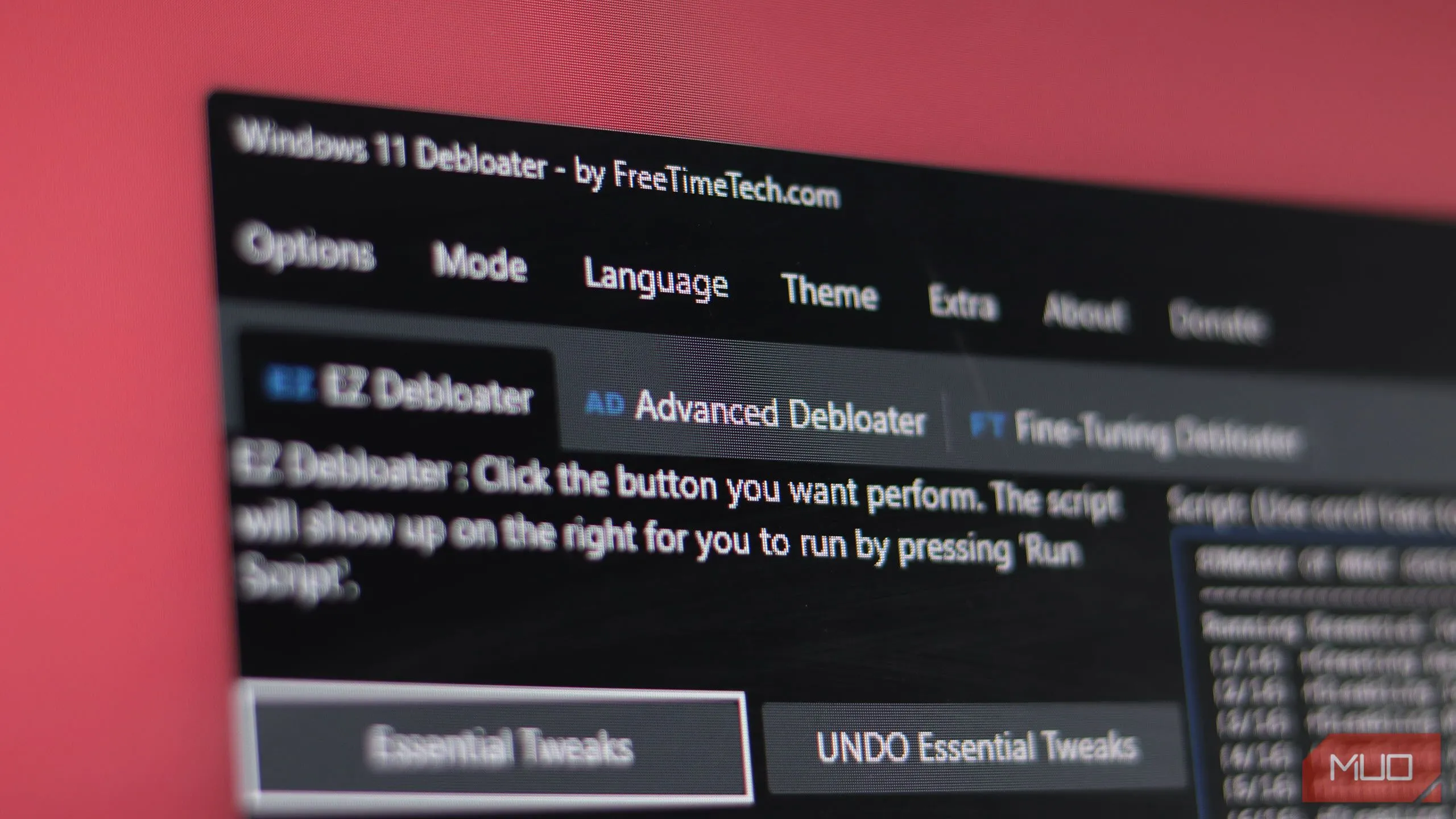 Giao diện chính của công cụ Windows 11 Debloater hiển thị các tùy chọn tối ưu hóa hệ thống
Giao diện chính của công cụ Windows 11 Debloater hiển thị các tùy chọn tối ưu hóa hệ thống
Mặc dù công cụ này sẽ không cài đặt mọi thứ bạn cần và bạn vẫn phải tự thiết lập PC theo ý muốn cũng như cài đặt bất kỳ chương trình nào không có trong các script cài đặt sẵn. Tuy nhiên, chương trình là một cách tuyệt vời để nhanh chóng loại bỏ bloatware và các cài đặt quyền riêng tư xâm phạm, cũng như cài đặt một bộ ứng dụng khởi đầu để giúp bản cài đặt Windows 11 của bạn hoạt động trơn tru trong thời gian ngắn.
Gỡ Bloatware Windows 11 Giúp Bảo Mật Dữ Liệu Tốt Hơn
Việc loại bỏ bloatware khỏi Windows không chỉ giúp tăng tốc PC của bạn mà còn góp phần giữ an toàn cho dữ liệu của bạn. Gỡ bỏ các ứng dụng và tính năng không cần thiết được cài đặt sẵn sẽ giảm khả năng phần mềm độc hại khai thác lỗ hổng để xâm nhập vào hệ thống của bạn. Windows 11 Debloater cũng có tùy chọn Windows Security Updates Only (Chỉ cập nhật bảo mật Windows) đảm bảo bạn nhận được các bản cập nhật bảo mật mới nhất mà không có bất kỳ sự xáo trộn nào khác cho hệ thống của mình.
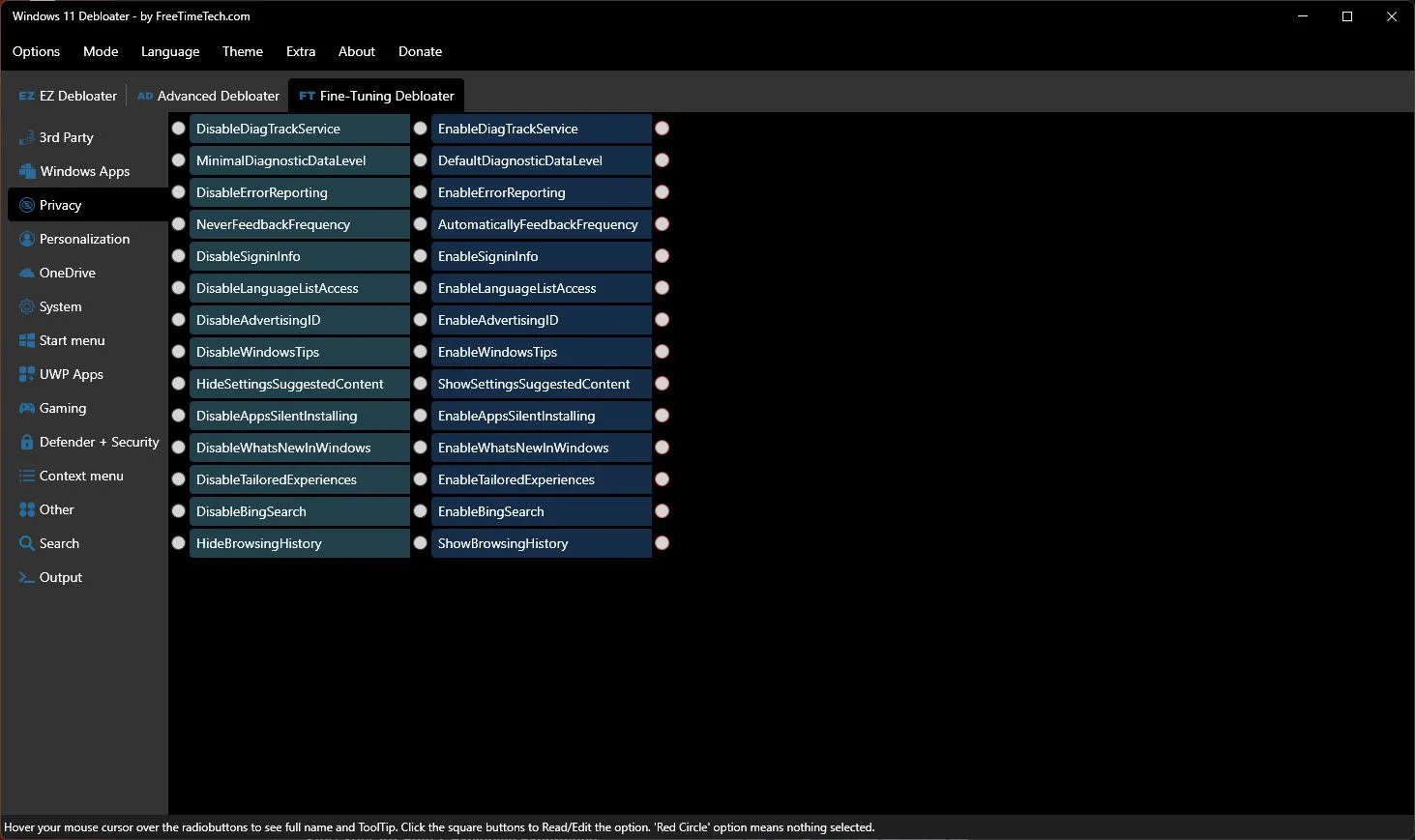 Màn hình tùy chỉnh quyền riêng tư và bảo mật trong Windows 11 Debloater
Màn hình tùy chỉnh quyền riêng tư và bảo mật trong Windows 11 Debloater
Các tính năng của Windows như Telemetry (thu thập dữ liệu) có thể thu thập dữ liệu của bạn và chia sẻ nó với bên thứ ba. Mặc dù có một số lợi ích khi cho phép Windows thu thập dữ liệu chẩn đoán, nhưng việc loại bỏ các ứng dụng và tính năng không cần thiết là cách dễ nhất để giữ an liệu dữ liệu của bạn nếu bạn muốn có một bản cài đặt Windows vững chắc.
Vì vậy, nếu bạn vẫn đang sử dụng phiên bản Windows chậm chạp và đầy bloatware đi kèm với PC của mình, đã đến lúc bạn cần nắm quyền kiểm soát và giải phóng tất cả hiệu suất đang bị “khóa” đó. Bạn sẽ ngạc nhiên với kết quả đạt được.


